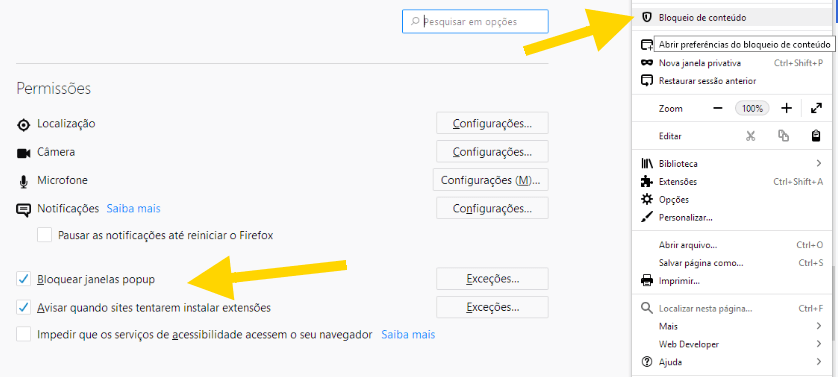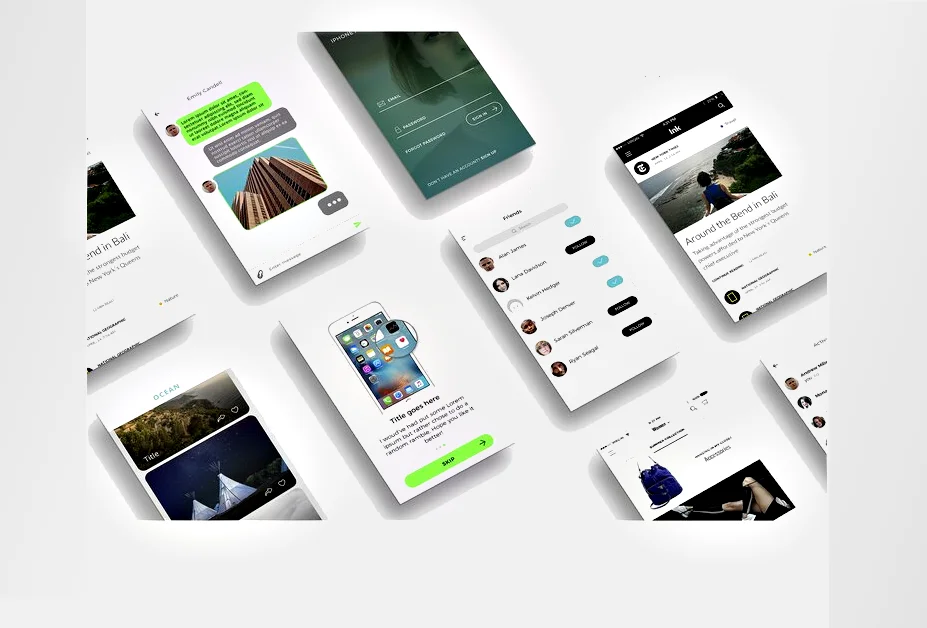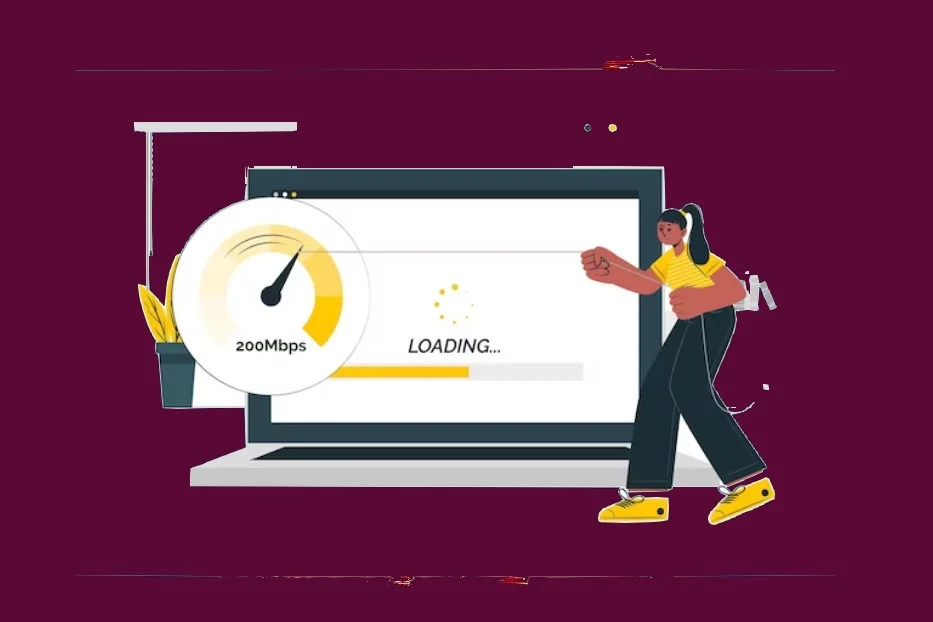Como Excluir um Banco de Dados pelo phpMyAdmin?
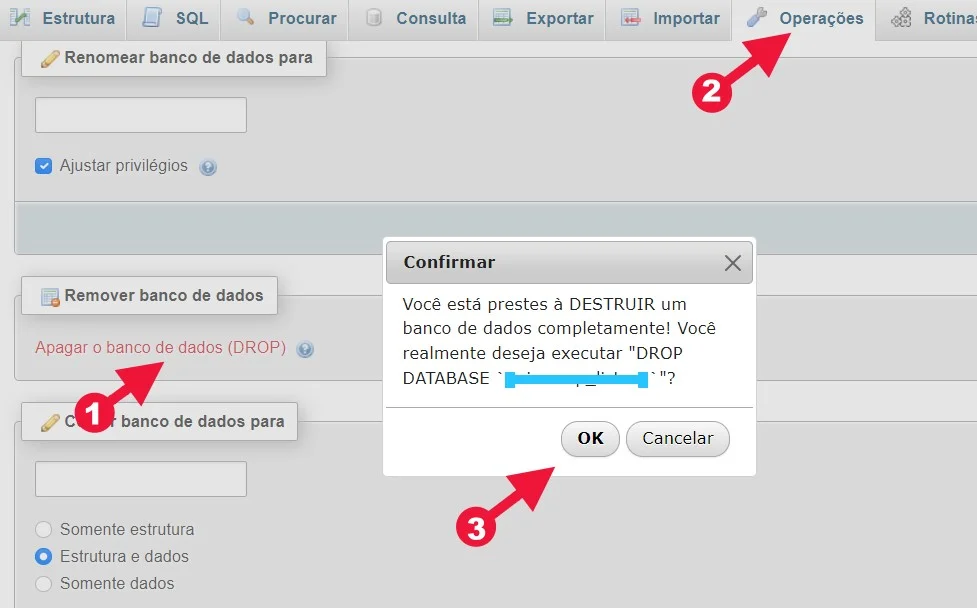
- Excluir um Banco de Dados pelo PHPMyAdmin
- Remover um Banco de Dados pelo PHPMyAdmin
- Apagar um Banco de Dados pelo PHPMyAdmin
Todas essas perguntas levam a apenas uma resposta e a resposta mais detalhada e concreta está nesta postagem. Então, vamos explorar o processo de exclusão de um banco de dados usando o phpMyAdmin. Você aprenderá como realizar essa tarefa de forma segura e eficiente, garantindo que o banco de dados correto seja excluído. Vamos examinar diferentes métodos para excluir um banco de dados em diferentes ambientes, incluindo cPanel, Windows e Linux.
Antes de prosseguirmos, é importante ressaltar que a exclusão de um banco de dados é uma ação irreversível. Portanto, é altamente recomendado que você faça um backup do banco de dados antes de iniciar o processo de exclusão. Dessa forma, caso ocorra algum problema ou se você precisar acessar os dados posteriormente, você terá um backup disponível.
Para remover ou excluir qualquer conta de banco de dados, com o cPanel de uma hospedagem compartilhada, você pode seguir as etapas explicadas depois desta primeira dica. Role para baixo e confira.
Etapas para Excluir um Banco de Dados no cPanel via phpMyAdmin
O cPanel é uma das plataformas de hospedagem web mais populares, e muitos usuários têm acesso ao phpMyAdmin por meio do cPanel. Para excluir um database usando o phpMyAdmin no cPanel, siga estas etapas:
- Faça login na sua conta cPanel & WHM em seu VPS ou servidor dedicado.
- No formulário do menu à esquerda digite “phpmyadmin”, clique no ícone “phpMyAdmin”.
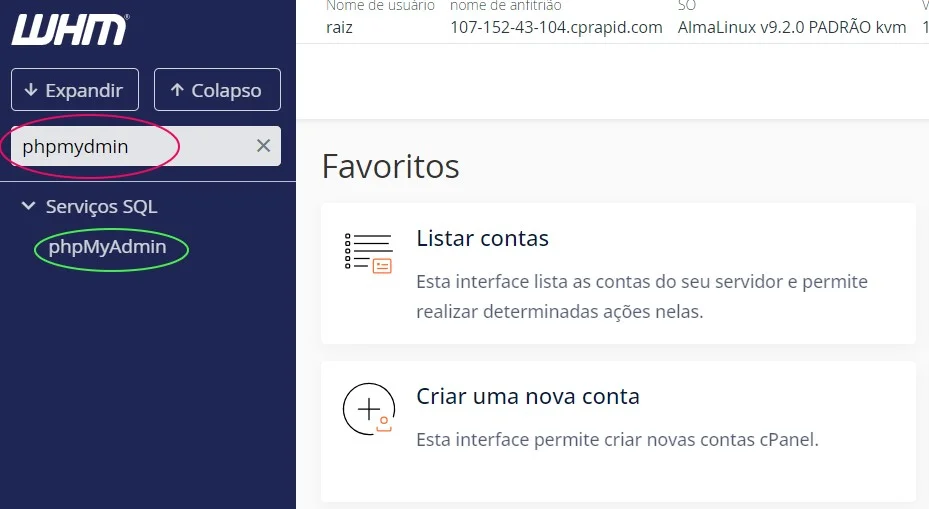
- Uma nova guia será aberta com a página do phpMyAdmin e você deve ver uma lista de banco de dados.
- Clique no banco de dados que deseja excluir.
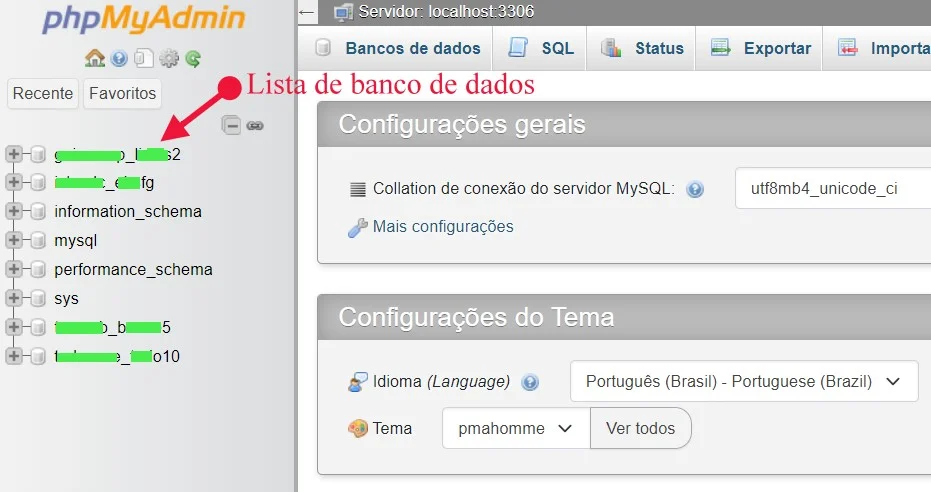
- Em seguida, selecione a guia “Operações”.
- DEpois, role para baixo até encontrar a opção “Apagar o banco de dados (DROP)” Clique sobre o texto e na caixa de diálogo, clique em “OK”.
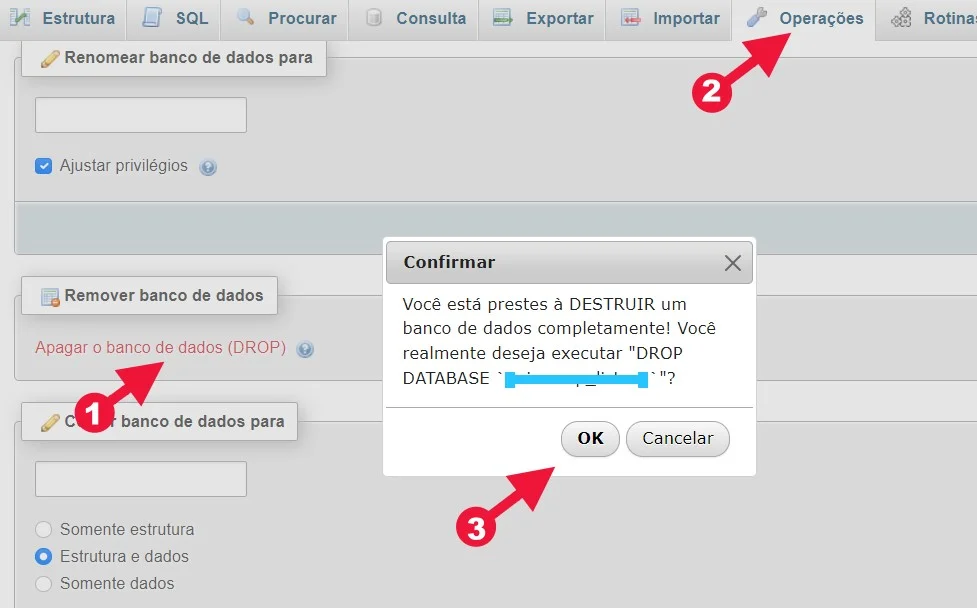
- Pronto, o banco de dado em questão deverá ser excluído do seu servidor.
- Reinicie o WHM em Forceful Server Reboot.
- Provavelmente o banco de dados esteja excluído.
Lembre-se de confirmar a exclusão permanentemente, pois essa ação não pode ser desfeita. É recomendado ter certeza de que selecionou o banco de dados correto antes de prosseguir com a exclusão.
Excluir banco de dados pelo cPanel em uma hospedagem compartilhada
- Entre com seu login no cpanel
- Localize a seção MySQL Banco de Dados
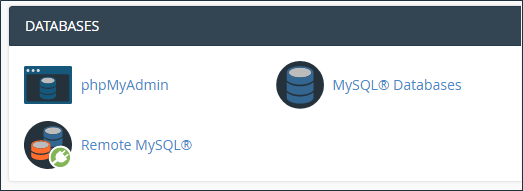
- Selecione o banco de dados e clique em Exluir
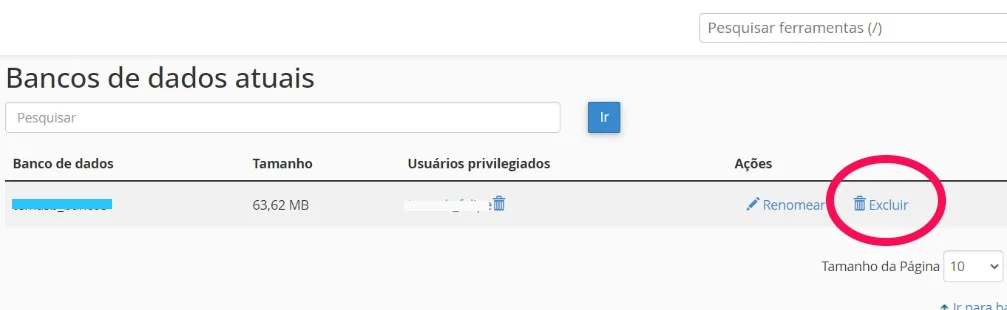
Esta é a forma mais fácil para remover um banco de dados de sua conta cPanel.
Verifique se realmente quer excluir seu banco de dados, porque essa operação é irreversível. Mesmo assim, eu aconselho que você faça um backup do banco antes de excluir.
Excluindo um banco de dados no Windows usando o XAMPP
Se você estiver usando o XAMPP no Windows, pode excluir um banco de dados usando o phpMyAdmin localmente. Siga as etapas a seguir:
- Abra o XAMPP e inicie os módulos MySQL e Apache.
- Abra um navegador da web e acesse a página do phpMyAdmin digitando “localhost/phpmyadmin” na barra de endereços.
- Na barra lateral, selecione o banco de dados que deseja excluir.
- Após selecionar o banco de dados, clique no menu “Operações”.
- Role a página para baixo e clique na opção “Remover Banco de Dados”.
- Confirme a exclusão quando solicitado.
Outra maneira de excluir um banco de dados usando o phpMyAdmin no Windows é escrevendo uma consulta SQL. Clique no menu “SQL” na página inicial do phpMyAdmin, escreva a consulta “DROP DATABASE nome_do_banco_de_dados;” e clique em “Executar”. Lembre-se de substituir “nome_do_banco_de_dados” pelo nome real do banco de dados que deseja excluir.
Excluindo um banco de dados no Linux usando o terminal
Se você estiver usando um sistema Linux, pode excluir um banco de dados usando consultas MySQL no terminal. Siga as etapas abaixo:
- Abra o terminal e inicie o serviço MySQL com o comando “sudo service mysql start”.
- Digite sua senha quando solicitado.
- Escreva o comando “mysql -u root -p” e pressione Enter.
- Insira seu nome de usuário e senha do MySQL.
- O monitor MariaDB será aberto no terminal. Escreva a consulta SQL “DROP DATABASE nome_do_banco_de_dados;” e pressione Enter.
- Escreva a consulta “SHOW DATABASES;” para verificar se o banco de dados foi excluído com sucesso.
Lembre-se de substituir “nome_do_banco_de_dados” pelo nome real do banco de dados que deseja excluir.
Conclusão
A exclusão de um banco de dados via phpMyAdmin pode ser realizada de maneira segura e eficiente, desde que os passos corretos sejam seguidos. Certifique-se de fazer um backup do banco de dados antes de iniciar o processo e confirme se você está excluindo o banco de dados correto. No cPanel, Windows e Linux, as etapas podem variar, mas o objetivo é o mesmo: excluir o banco de dados de forma permanente.
Lembre-se sempre de ter cuidado ao realizar a exclusão de um banco de dados, pois essa ação é irreversível e pode levar à perda de dados. Recomendamos fazer um backup regularmente e manter uma estratégia de backup adequada para garantir a segurança e a integridade dos seus dados.